Kako postaviti upit u bazu podataka MS Access 2019

Naučite kako postaviti upite u Access bazi podataka uz jednostavne korake i savjete za učinkovito filtriranje i sortiranje podataka.
Većinu vremena kada otvorite bazu podataka, pojavljuje se u prozoru
kao što je slika 1. Ovaj prozor vam daje pristup svim stvarima u vašoj bazi podataka,
pruža alate za promjenu prikaza ili stvaranje novih stavki i općenito vam pomaže u
upravljanju stvarima baze podataka . I izgleda cool. Tko može tražiti više?
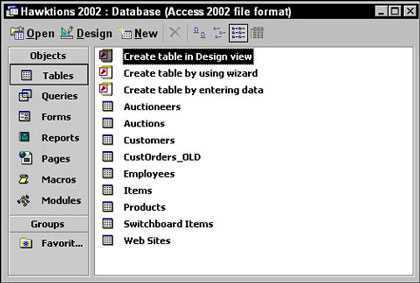
Slika 1: Pa, ovo je još jedna dobra baza podataka u koju ste se uvukli
.
Gumbi na traci objekata
na lijevoj strani prozora prebacuju između popisa objekata (tablica,
upita, izvješća itd.) koji čine bazu podataka. Četiri gumba
na alatnoj traci nalaze se na vrhu prozora baze podataka kako bi vam pomogli u radu s objektima baze podataka:
Drugi gumbi s desne strane X mijenjaju način na koji Access 2002
navodi objekte koje sadrži vaša baza podataka. Vaši izbori obuhvaćaju raspon od
šarenih, prijateljskih ikona do detaljnih mini-dosjea. Slobodno isprobajte postavke
sami — ne možete ništa povrijediti! (Samo nemojte slučajno kliknuti X, u
redu?)
Vaša
baza podataka može početi izgledati kao na slici 2.
Ipak, nemojte dopustiti da vas lijepo lice zavara – ovaj prozor je samo ljepša prednja strana obješena na
bazu podataka na slici 1 . Ako vidite nešto poput ovog prozora, to je znak da radite s
formalnom Access 2002 aplikacijom. Najvjerojatnije je obrazac kreirao jedan od vaših
internih štrebera. Ovaj poseban oblik naziva se
centrala.
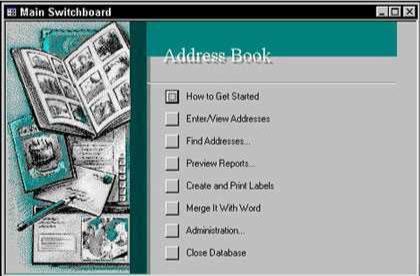
Slika 2: Primjer centrale.
Naučite kako postaviti upite u Access bazi podataka uz jednostavne korake i savjete za učinkovito filtriranje i sortiranje podataka.
Tabulatori su oznake položaja u odlomku programa Word 2013 koje određuju kamo će se točka umetanja pomaknuti kada pritisnete tipku Tab. Otkrijte kako prilagoditi tabulatore i optimizirati svoj rad u Wordu.
Word 2010 nudi mnoge načine označavanja i poništavanja odabira teksta. Otkrijte kako koristiti tipkovnicu i miš za odabir blokova. Učinite svoj rad učinkovitijim!
Naučite kako pravilno postaviti uvlaku za odlomak u Wordu 2013 kako biste poboljšali izgled svog dokumenta.
Naučite kako jednostavno otvoriti i zatvoriti svoje Microsoft PowerPoint 2019 prezentacije s našim detaljnim vodičem. Pronađite korisne savjete i trikove!
Saznajte kako crtati jednostavne objekte u PowerPoint 2013 uz ove korisne upute. Uključuje crtanje linija, pravokutnika, krugova i više.
U ovom vodiču vam pokazujemo kako koristiti alat za filtriranje u programu Access 2016 kako biste lako prikazali zapise koji dijele zajedničke vrijednosti. Saznajte više o filtriranju podataka.
Saznajte kako koristiti Excelove funkcije zaokruživanja za prikaz čistih, okruglih brojeva, što može poboljšati čitljivost vaših izvješća.
Zaglavlje ili podnožje koje postavite isto je za svaku stranicu u vašem Word 2013 dokumentu. Otkrijte kako koristiti različita zaglavlja za parne i neparne stranice.
Poboljšajte čitljivost svojih Excel izvješća koristeći prilagođeno oblikovanje brojeva. U ovom članku naučite kako se to radi i koja su najbolja rješenja.








